パソコンを利用する機会が多いと、必要なファイルを不要ファイルと一緒に削除してしまうトラブルを経験する場合があります。Macパソコンでゴミ箱を空にしてファイル削除の操作をすると、削除したファイルにアクセスすることができなくなってしまい、ディスクに別のファイルを上書き保存することが可能な状態になります。この時点でHDDに別のファイルが上書きされていなければ、データはメディア上に残されています。
iSkysoft「Recoverit for Mac」はHDD上に残されているデータを活用して、誤って削除したファイルを復元するためのツールです。「iSkysoft万能データ復元」の特徴は、パソコンについての専門的な知識を持たない人でも簡単な操作で削除したファイルのデータを取り出すことができることです。有償版に登録すればファイル形式やサイズに関係なく、どのようなファイルも復元可能です。フリーソフトでも似たようなツールが配布されていますが、スキャンに長い時間がかかったり、限られた形式・サイズにしか対応していないケースがほとんどです。これに対して「iSkysoft万能データ復元」は削除されたファイルのスキャン時間が短く、復元の成功率が高いという利点があります。
Macではゴミ箱を利用しなくても、簡単なコマンド操作だけで一発でファイルを削除することができます。作業効率を古城させる場合はコマンド操作機能は非常に便利ですが、誤って必要なファイルを削除してしまう危険性があります。Macパソコンを利用して写真や動画の編集を行うことができますが、編集作業を行う場合には頻繁に不要なファイルを削除する必要があります。不要ファイルを掃除する際に、誤ってオリジナルのデータや、編集済みのファイルを削除してしまう恐れがあります。撮影機器が作成したファイル名は連番である場合がほとんどなので、内容を確認せずに誤って写真や動画のファイルを消去してしまう場合も考えられます。Macパソコンを使用中にオリジナルのファイルを誤って削除してしまった場合に、「iSkysoft万能データ復元」を活用することができます。
MacのHDDを復元する手順
1.ソフトを起動して、メイン画面での「削除したファイルの元場所を選択し、ファイルをスキャンします。

2.ファイルの検索が完了すると「了解」を押します。

3.MacのHDD内のデータを復元します。
スキャンが終了すると削除されたファイルの一覧表とプレビュー画面が表示されるので、該当するものを選択して「復元」ボタンをクリックすると、復元したいファイルの保存場所を選択し、「保存」をクリックします。
ファイルの保存先は、必ず別のドライブを指定するようにします。

ファイル復元用のツールが無償で配布されています。画像データなど特定の形式・サイズのファイルであれば、フリーソフトも利用可能です。ただし、フリーソフトは成功率が低い場合があります。HDDを取り出して専門の業者に依頼する方法もありますが、高額な費用がかかってしまいます。機密性の高いデータを含む場合は業者に依頼することはできません。
もしもの時に備えて、あらかじめiSkysoft「Recoverit for Mac」をPCにインストールしておくことをおすすめします。




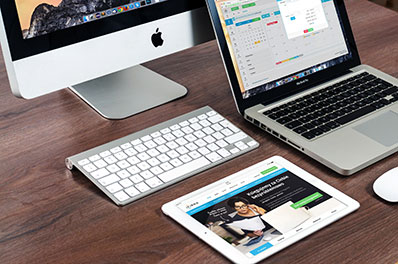



加藤清明
編集
0 Comment(s)